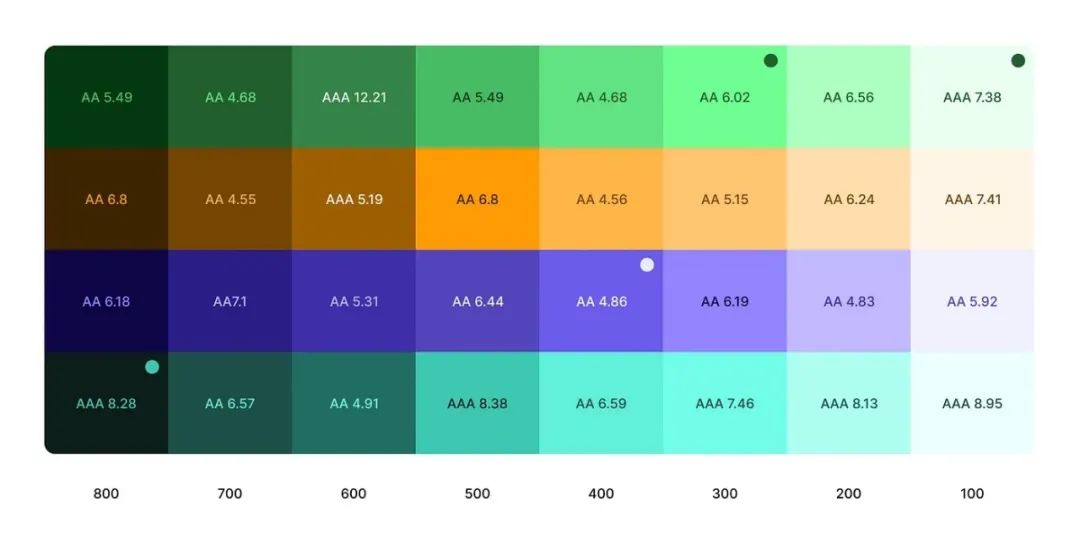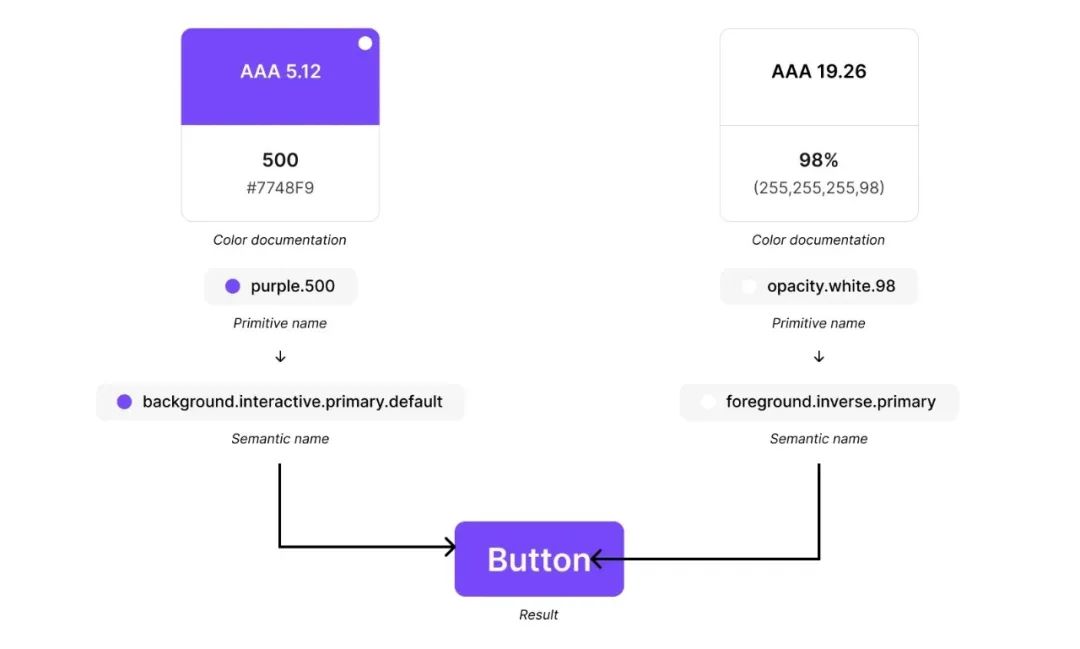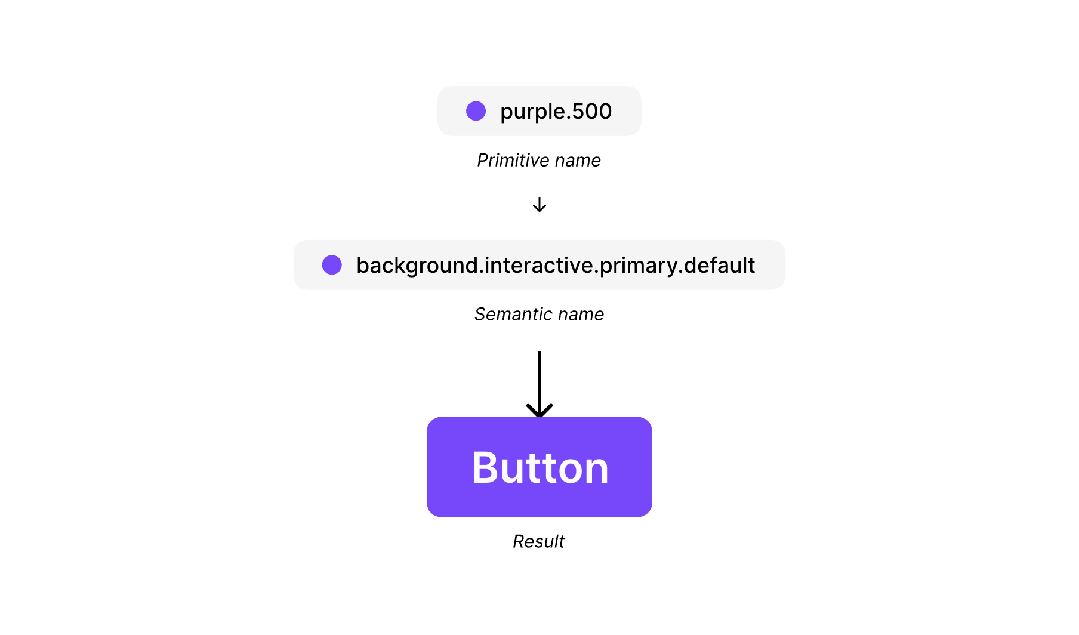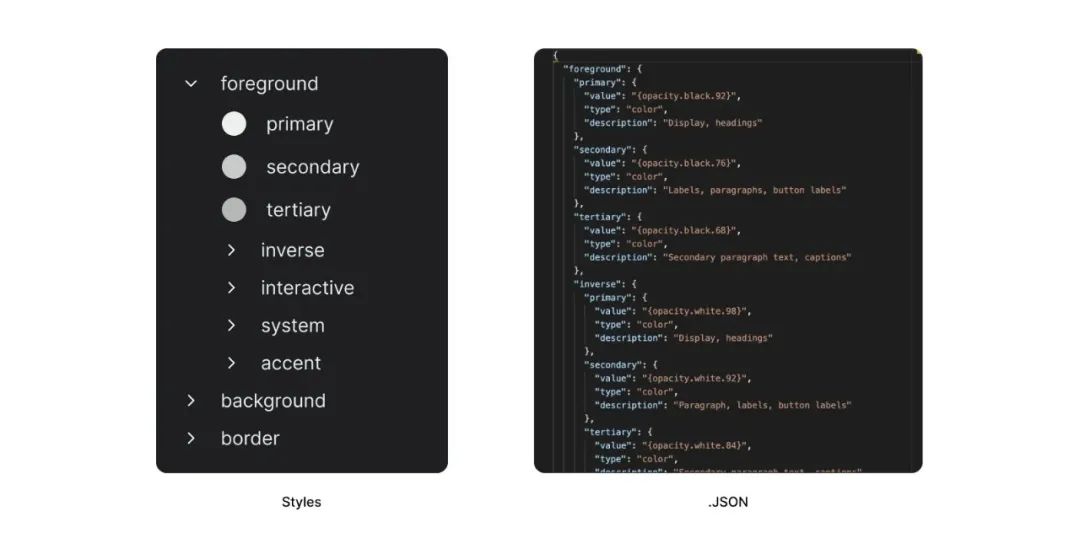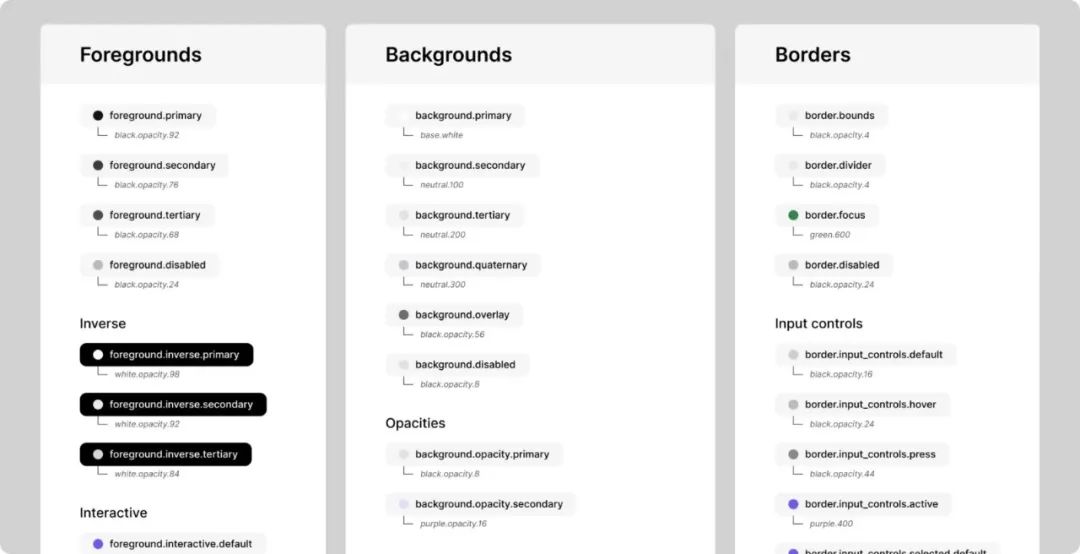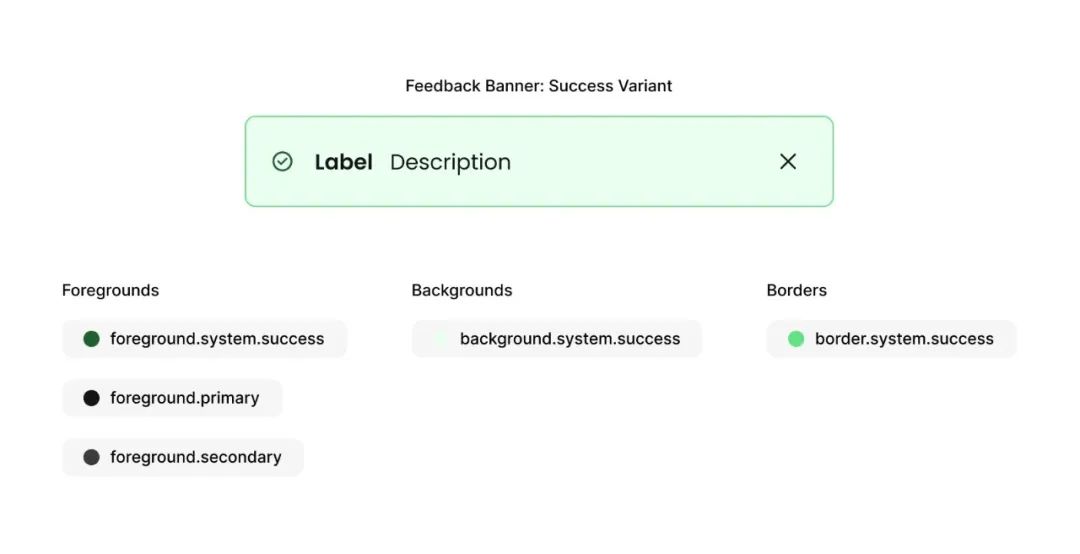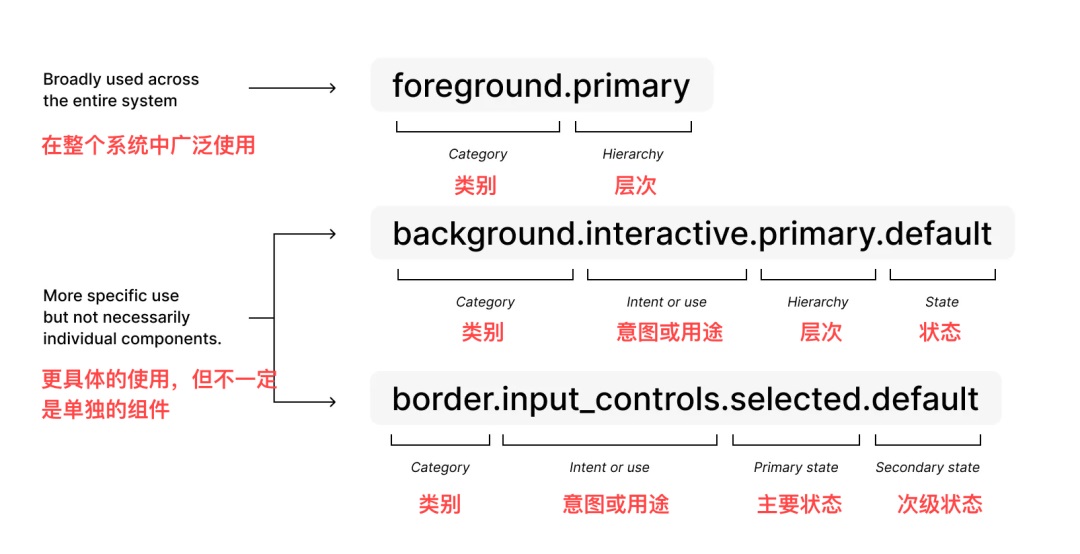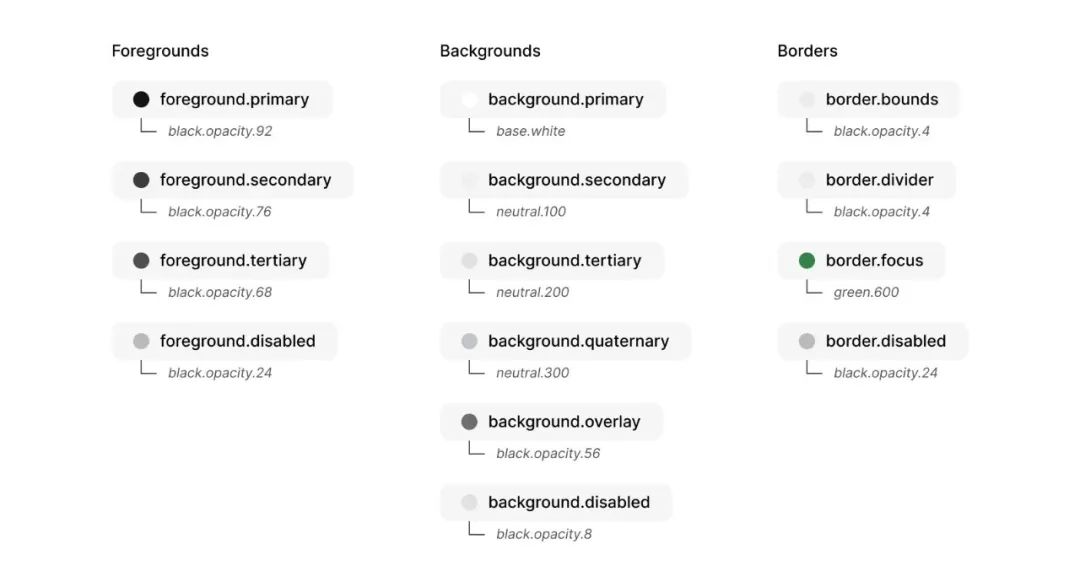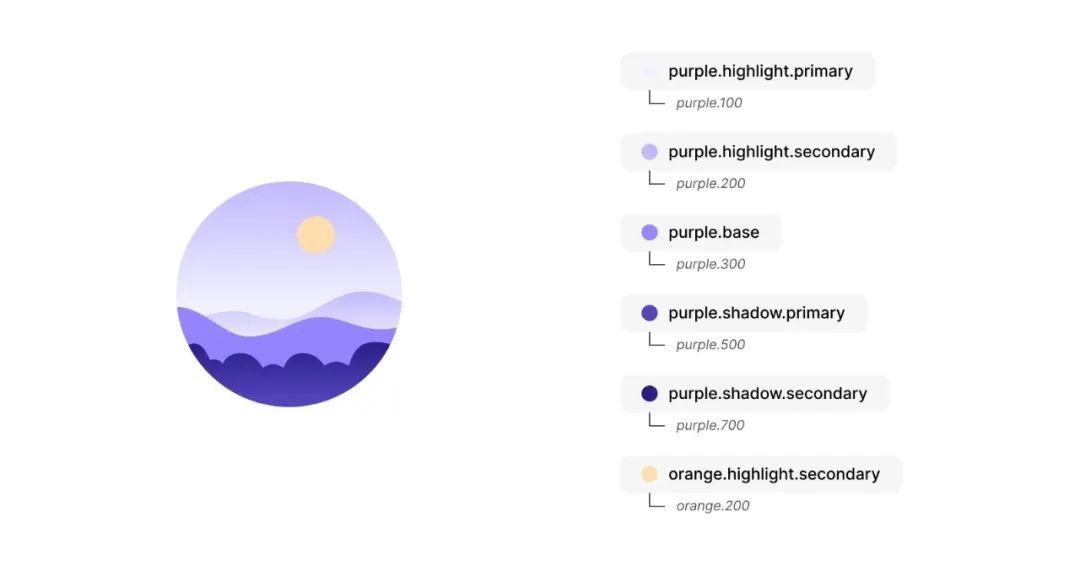如何更科学的给颜色命名?高手总结了7个步骤!

扫一扫 
扫一扫 
扫一扫 
扫一扫
上一篇文章,咱们讲清楚了如何专业的创建一套色卡,可能更多是设计团队内部方便使用。今天咱们再聊聊颜色的语义化以及如何制定颜色使用规则,其价值在于能方便与其他团队配合,尤其是与开发之间的配合更加顺畅,他们一定会夸你专业。 上篇回顾 如何专业的搭建色彩系统?6个步骤讲清楚今天和大家聊聊颜色系统,在做一套新产品的色彩体系时,大家常常需要解决一个问题,那就是颜色梯度,也就是色卡制作。 阅读文章 >命名这个细节也是让你设计的 UI 组件更加专业的要素之一,大厂都比较关注这块,非常实用,值得学习。 一、什么是原子颜色?原子颜色是来自我们品牌颜色中的单个颜色,例如紫色 100、紫色 200 等。它是颜色的最基本形式,将与语义化的颜色名称相关联。
原子颜色集,打点的表示品牌色 二、什么是语义化的颜色名称?颜色的语义名称定义了一个原子颜色在整个系统中的使用方式,例如前景.主色。 原子颜色有更实用的名称,比如绿色.200,紫色.500,因为没有人能记住#7748F9。这些原子名称不提供任何关于如何在系统中使用它的信息。 “这个颜色是主按钮的背景色还焦点状态的边框颜色?”没有人知道,语义化颜色就是为了解决这样的问题。 语义命名不仅对颜色,对所有其他基本样式都是必不可少的。
主按钮做的 2 个语义颜色定义示例 在上面的例子中,按钮颜色用了语义化名称:背景.可交互.主要.默认(background.interactive.primary.default)来定义一个按钮的默认背景颜色。 这个语义化名称将原子颜色紫色.500 与按钮的默认状态背景颜色相关联,这样我们就可以清楚地知道紫色.500 将会作为按钮的默认背景颜色。 三、把原子颜色和语义颜色相关联在语义化设计中,语义名称并不是替代原子颜色名称,而是将原子颜色与语义名称相关联,以便更好地表达设计元素的意义和用途。 原子颜色被附加到语义名称上,因为你可以更改与特定语义名称相关联的原子颜色,而不会影响整个设计系统中其他元素的颜色。这种方式使得设计系统更加灵活,易于维护和修改。
更改原子颜色值会更新与之相关联的语义颜色值,同时也会更新应用了该颜色的任何组件。 在上面的例子中,你可以看到我们把紫色.500 改到绿色.600,然后自动更新了语义颜色。一旦建立了你的语义颜色名字,它们就不应该经常被更改。比如要创建一个深色模式,你只需要更改原子颜色的附加关系即可。 四、创建语义化的颜色集和命名约定关于语义化颜色命名,有多种不同的策略。这里也需要多和开发沟通好,因为他们将在代码中使用这些名称。 1. 为什么这些名称中有那么多的句点和小写单词? 最好的组件名称是设计文件尽可能与代码对齐,因此我们如何命名样式非常重要。开发通常喜欢小写命名,但在需要使用多个单词时,你也可能会看到驼峰命名法、短横线命名法或下划线命名法。 名称之间的句点相当于在 Figma 中创建样式文件夹结构时使用的反斜杠/。 如果你熟悉设计 token 或使用 Tokens Studio(可以参考 https://tokens.studio ),这也是工程师使用的 JSON 文件结构。你可以将其想象成面包屑导航结构。 B端设计基础:帮你快速掌握面包屑导航面包屑导航是从网站技术兴起就伴随出现的老组件了,至今还在使用,为用户提供了许多好处,而对设计几乎没有任何成本,前辈们也做了大量的研究和实践,证明是可行的。 阅读文章 >
左边是 Figma 颜色样式,右边是通过 Tokens Studio 生成的.JSON 代码 上图左侧是样式的示例。"foreground.primary"或"foreground/primary"表示在前景文件夹中创建了一个主要样式。 2. 三大类语义颜色集 语义颜色集可以分为 3 个主要类别,它们共同作用来设置所有 UI 元素的样式。
前景、背景和边框的语义颜色文档示例,可以参考这份 Figma 文件 https://www.figma.com/community/file/1293249193874276579/how-to-create-semantic-color-sets 3. 组件设计样式 在深入研究子类别命名之前,先看看前景、背景和边框是如何一起组合为组件设计样式的。
前景、背景和边框样式如何协同工作的示例 在上面的示例中,展示了一个 toast,它属于“系统”类别下的“成功”子类。我们仍然使用了主要和次要颜色来设置文本内容的颜色,使用了第三种颜色来设置图标按钮的颜色。 但是,我们也可以使用“系统成功”颜色来设置文本内容的颜色,这并没有什么问题。由于图标按钮是一个嵌套的交互式组件,有它自己的样式,因此我们不需要更改它的颜色。 五、子类别命名你可能会想知道为什么要使用"foreground.system.success"而不是"foreground.feedback_banner.success"。这是因为这些准确的样式将被多种类型的反馈组件所使用,例如在页面中嵌入的提醒或警告信息。 设计师还可能需要自定义的本地组件,如果我们使用组件特定的命名方式,这将会让他们困惑,不知道应该使用哪些样式。因此,需要使用更加灵活、一致和可扩展的语义化命名方式,以便更好地管理和使用颜色样式。 详细分析这些类别,能帮助你为你的系统定义样式。每个系统都有不同的基本样式,因此最终的结果会有所不同,但原理是相通的。
语义命名结构示例 1. 系统范围的颜色样式 有些颜色样式可以在多个组件中随处使用。如果没有另外指定,它将使用系统范围的颜色样式。 一些交互式组件,如次要按钮,将使用前景.主要“foreground.primary”。而不是(前景.可交互.次级.默认)“foreground.interactive.secondary.default”前景样式,因为我们不需要它。 我们可能只通过背景颜色来反映状态,但如果你的系统希望通过次要按钮的额外前景色变化来显示状态,那么你就需要加上这些特定的样式。
系统范围的颜色样式示例 2. 特定的颜色样式,意图或用途 如果某种样式没有在整个系统中使用,第二级将定义意图或用途。这第二级通常包括互动、输入控件、系统和强调。 ①交互组件 拿按钮来举例,为什么我们不直接说按钮呢?因为未来可能会有其他自定义的交互,会使用相同的样式。 这些按钮进一步分为主要、次要、第三级和第四级。每个级别都有它们自己的状态,包括默认、悬停、焦点、按下和激活。它们还有一个禁用状态,但所有禁用的组件都采用相同的样式,因此它们使用系统范围的禁用颜色样式。 ②输入控制组件/输入组件 输入控件和输入的样式相同,如果不是,你可以将它们分解。输入包括文本、选择器、日期控件、搜索、文本域、模糊处理等。输入控件包括单选、复选框、切换、输入步进器、滑块等。 这些将具有未选择和选择状态 ,他们有自己的默认、悬停、焦点和按下状态。系统样式将用于其错误和禁用状态。 ③系统样式 系统样式用于所有系统组件,而严重性状态用于交互式组件。这将包括 toast,内联提醒,输入错误等。 它们的状态是信息、成功、警告和错误。通常,错误将具有默认、悬停、焦点和按下状态,因为在这些情况下用户总是需要操作。 ④强调 这个范围很宽,由品牌内使用的次要颜色组成。它是为我所谓的“品牌特色”保留的。这让设计师在设计时具有创造性的灵活性。 这四个类别,加上我们的系统范围风格,涵盖了设计系统所需的所有基本组件。 六、应用如果你是从零开始创建一个设计系统,我建议在你开始定义你的语义色彩风格之前做一些探索性的工作。 设计几个包含多个核心组件的关键页面,了解这些颜色的外观,然后开始定义语义色。 很难在一篇文章中展示整个语义色彩系统,强烈推荐看看我做的这个 figma 源文件:https://www.figma.com/community 七、用插图示意你也可以使用原子颜色来创建插图库的语义化颜色集。这不会被工程师使用,但当你有多个设计师在制作需要保持一致的插图时,这非常有帮助。 你可以用多种颜色定义高光、基色、阴影和轮廓。如果你在插图中使用了很多人物,可以考虑制作肤色色卡。 (彩云注:把颜色集画在一张插画里,感觉会是一个很有创意的包装方式,大家可以在自己的作品中试试看。)
使用语义化颜色制作的插图 总结提醒下,每个设计系统的需求都不同,所以要根据自己和团队的需要来决定。
今天这篇文章介绍了语义化颜色的细节点,专业而系统。如果你有学到一些,记得收藏点赞。以后面试再问你做组件设计细节,尤其是命名方式,你就可以回答的足够有底气了。 欢迎关注作者的微信公众号:「彩云译设计」
手机扫一扫,阅读下载更方便˃ʍ˂ |
@版权声明
1、本网站文章、帖子等仅代表作者本人的观点,与本站立场无关。
2、转载或引用本网版权所有之内容须注明“转自(或引自)网”字样,并标明本网网址。
3、本站所有图片和资源来源于用户上传和网络,仅用作展示,如有侵权请联系站长!QQ: 13671295。
最新评论